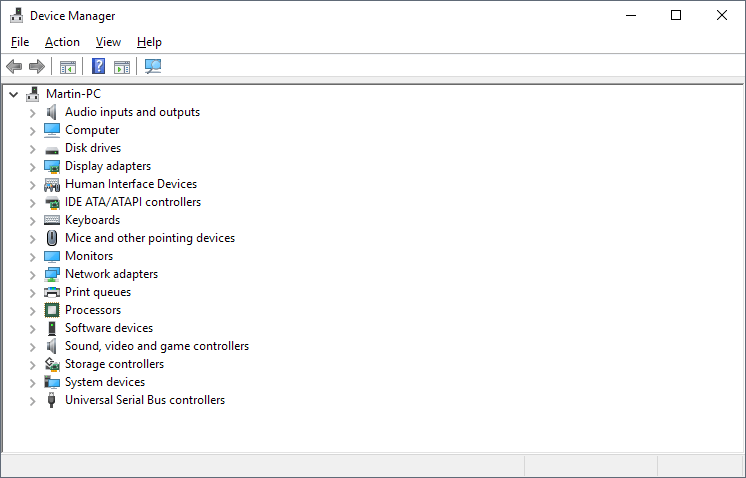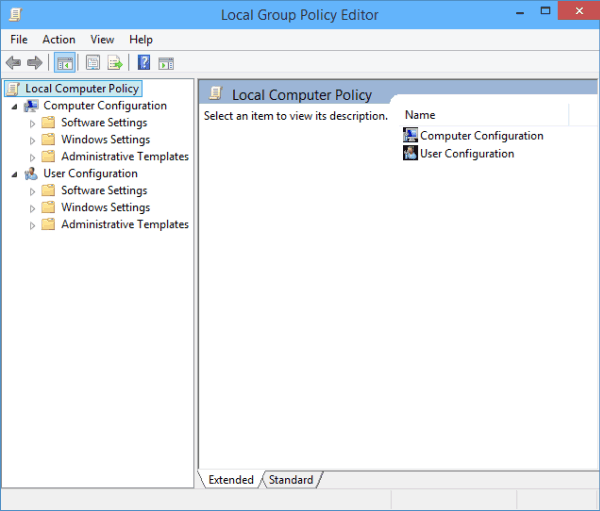Sebagian pengguna laptop lebih nyaman memakai keyboard eksternal dibandingkan bawaan atau internal. Namun papan ketik bawaan tidak otomatis nonaktif ketika laptop disambungkan dengan keyboard eksternal. Ada 3 cara menonaktifkan keyboard laptop yang bisa dicoba.
Saat menggunakan keyboard eksternal, papan ketik bawaan menjadi tidak terpakai. Daripada mengganggu atau tidak sengaja ‘kepencet’, lebih baik nonaktifkan saja keyboard internal tersebut.
3 Cara Menonaktifkan Keyboard Laptop
Terdapat 3 cara untuk menonaktifkan keyboard laptop yang bisa dipilih berdasarkan kebutuhan. Setiap laptop juga punya kondisi yang berbeda sehingga pengguna perlu memilih tutorial yang paling sesuai.
1. Menggunakan Tombol Shortcut
Setiap laptop dibekali dengan tombol fungsi. Coba perhatikan keyboard laptop Anda, terutama di tombol F1 sampai F12. Biasanya, di sana terdapat berbagai ikon mulai dari speaker, pesawat, layar, dan lain sebagainya.
Tombol itulah yang disebut sebagai tombol shortcut fungsi. Untuk mengaktifkan fungsi, pengguna bisa langsung menekan tombol F1 – F12 yang terdapat ikon.
Namun ada pula beberapa jenis laptop yang mengharuskan pengguna menekan tombol F1 – F12 bersamaan dengan Fn untuk mengaktifkan fungsinya. Hal ini biasa ditemui pada laptop Asus.
Setiap laptop memiliki fungsi tombol keyboard yang berbeda. Jadi, pengguna perlu mencari tahu sendiri di mana letak tombol untuk menonaktifkan keyboard. Biasanya, tombol shortcut ini ditandai dengan ikon keyboard dan tanda silang.
Tekan saja tombol tersebut untuk mematikan keyboard bawaan. Jika tidak ada perubahan atau keyboard masih tetap berfungsi, mungkin Anda perlu menekan tombol shortcut tersebut bersamaan dengan Fn, atau CTRL dan ALT.
Untuk memastikan bahwa keyboard benar-benar sudah nonaktif, cobalah untuk menekan beberapa tombolnya. Jika tidak terjadi reaksi apa pun, artinya keyboard sudah nonaktif. Tekan kembali tombol shortcut tadi apabila ingin mengaktifkan kembali keyboard internal.
Cara ini hanya berlaku untuk menonaktifkan sementara keyboard bawaan laptop. Ketika laptop direstart, keyboard akan berfungsi seperti biasa.
2. Nonaktifkan Melalui Device Manager
Perlu diketahui bahwa tidak semua keyboard memiliki shortcut fungsi untuk mematikan keyboard. Jika laptop Anda termasuk dalam kategori tersebut tak perlu khawatir karena masih bisa menggunakan Device Manager.
Device Manager sendiri merupakan pusat pengaturan hardware. Di sini, Anda bisa memilih untuk mengaktifkan atau menonaktifkan hardware, mengatur driver, dan lain sebagainya. Berikut ini tutorial lengkap untuk menonaktifkan keyboard bawaan dari menu Device Manager:
- Pertama, bukalah task manager. Ada beberapa cara yang bisa dipilih yaitu melalui pencarian atau menu Start. Jika menggunakan menu search, klik ikon search di taskbar, setelah itu ketik Task Manager. Klik atau tekan enter untuk membukanya.
- Cara kedua yang bisa jadi alternatif adalah menggunakan shortcut. Tekan tombol Windows di keyboard bersamaan dengan huruf X. Setelah itu klik pada opsi Device Manager atau tekan tombol M.
- Sekarang Anda bisa melihat jendela Device Manager di layar. Klik pada Keyboards.
- Setelah itu akan muncul rincian perangkat keyboard yang terhubung dengan laptop.
- Keyboard internal biasanya memiliki nama Standard PS/2 Keyboard. Klik kanan pada pilihan tersebut lalu pilih Update Driver.
- Pilih opsi Browser My Computer for Driver Software.
- Langkah berikutnya yaitu klik pada opsi Let Me Pick From a List of Device.
- Klik pada Show Compatible Hardware untuk mematikan tanda centangnya. Dengan begitu, Anda akan melihat daftar perangkat yang tidak terpasang di laptop karena tidak kompatibel.
- Pilih salah satu driver apa saja, pastikan yang tidak sesuai dengan laptop.
- Layar akan menampilkan sebuah pop up untuk konfirmasi, klik Yes.
- Setelah itu, tutup Device Manager dan coba tes keyboard.
Cara di atas cukup ampuh untuk menonaktifkan keyboard bawaan laptop. Sayangnya, Anda membutuhkan waktu lama untuk melakukan langkah-langkah di atas. Tidak hanya itu, untuk mengaktifkannya kembali juga membutuhkan waktu dan usaha.
Metode di atas hanya direkomendasikan untuk orang yang memang sangat jarang menggunakan keyboard internal atau bawaan.
Jika Anda termasuk orang yang sering menggunakan keyboard eksternal dan internal secara bergantian, sebaiknya langkah ini tidak perlu dicoba karena merepotkan.
3. Nonaktifkan Keyboard secara Permanen
Opsi terakhir yang bisa dicoba adalah mematikan keyboard bawaan secara permanen. Namun jangan berpikir bahwa saran yang diberikan adalah mencabut konektor keyboard, ya. Tutorial yang akan diberikan ini masih tetap menggunakan software. Berikut ini tutorial selengkapnya:
- Pertama, klik tombol Search yang ada di sebelah Windows Button. Hal ini berlaku untuk Windows 10.
- Setelah itu ketik msc. Jika sudah muncul di hasil pencarian, klik pada menu tersebut.
- Buka folder Computer Configuration lalu buka lagi Administrative Template.
- Klik untuk membuka folder System, kemudian buka Device Installation.
- Terakhir, buka folder Device Installation Restrictions.
- Lihat di sidebar kanan, di sana akan terdapat banyak opsi pengaturan. Klik saja pada opsi Prevent installation devices.
- Windows akan menampilkan jendela baru berisi menu. Pilih pada opsi Enabled dan klik tombol OK.
Setelah melakukan cara tersebut, keyboard bawaan laptop bisa disable atau nonaktif secara permanen. Ketika komputer tersebut direstart, keyboard tetap tidak bisa digunakan.
Ketiga cara menonaktifkan keyboard laptop di atas memiliki fungsinya masing-masing. Bingung memilih cara yang mana? Sesuaikan saja dengan kebutuhan Anda. Pertimbangkan apakah Anda ingin menonaktifkan keyboard sementara waktu atau permanen.
Baca Juga:
 AbiPhone Kabar Teknologi, Review dan Tutorial
AbiPhone Kabar Teknologi, Review dan Tutorial